DLNA Медиасервер средствами Windows 7 / 8 / 8.1
Сегодня хочется поговорить о тех медиа возможностях, которые мало того, что не используются, но и мало кто вообще знает, что он дома может развернуть настоящий медиасервер, не прибегаю к покупке дополнительного оборудования. В наше время, когда даже утюги снабжаются вай-фай, грех не развернуть DLNA — медиасервер и пользоваться всеми прелестями типа «умного дома».
Что такое DLNA-сервер?
DLNA (Digital Living Network Alliance) — это такой набор стандартов позволяющий совместимым устройствам (компьютер, телефон, планшет, телевизор, нет- и ноутбуки и другая бытовая техника) соединяться в локальную (проводную или беспроводную) сеть для воспроизведения медиа-контента (видео, музыка, фото и д.р).
Грубо говоря, скаченный фильм с торрента вы можете сразу начать смотреть на телевизоре, не прибегая к внешним носителям или кабелям аля HDMI, или же воспроизвести музыку с телефона прямиком на аудиосистему, если она включена в общую сеть и поддерживает DLNA.

Как создать DLNA медисервер средствами Windows.
Для примера я буду разворачивать DLNA медиасервер в Windows 7, но и в восьмерке и 8.1 все действия аналогичны.
1. Для начал мы заходим в панель управления (Пуск — Панель Управления)
2. Выбираем пункт Сеть и Интернет
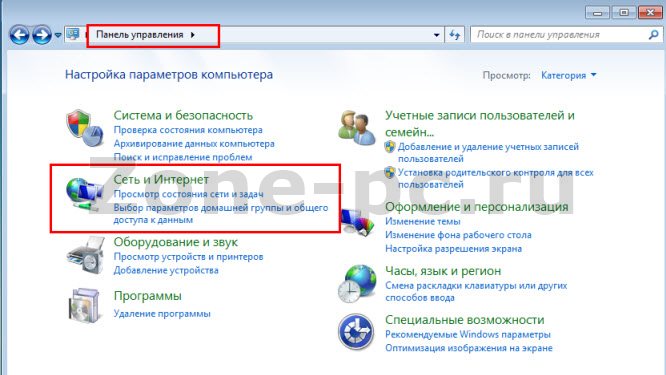
3. Теперь переходим в «Домашние сети»

4. Жмем кнопку «создать домашнюю группу»

5. Далее галочками отмечаем, к каким библиотекам или папкам мы разрешаем доступ внутри нашей домашней группы. Тут есть небольшой отличие 7-ки от 8-ки. В 8-й версии Windows вам предстоит не галочки ставить, а выбирать из выпадающего меню. Жмем Далее.

6. Пару секундочек ждем создания нашей домашней группы и получаем пароль от нее для подключения других устройств. Записываем его и жмем Готово.

7. Мастер создания домашней сети вернет нас на первоначальный экран, который теперь выглядит иначе. Сгенерированный пароль достаточно сложнозапоминаеймый, поэтому если у вас есть желание, то можете сменить его на свой нажав на «Изменить пароль«. Учтите, что если вы уже успели подключить внешние устройства к вашему медиасерверу, то после изменения пароля их придется подключать заново.

9. Ну и в завершение создания DLNA — сервера выбираем устройства, которым разрешен доступ к домашней группы или ставим галочку «Потоковая передача изображений, музыки и видео на все устройства домашней сети«. Там же можете и задать имя вашей домашней сети

10. Все. Наш DLNA медиасервер в Windows 7 создан, теперь все устройства, которым Вы дали доступ к домашней группе будут иметь доступ к отмеченным библиотекам. Аналогично вы можете создать медиа-сервер в Windows 8 и 8.1 без сторонних программ и дополнительных затрат на специализированные устройства.
На этом заканчиваю, если остались вопросы — пишите в комментариях и подписывайтесь. Вас ждем ещё много интересного.

Сохраняем все настройки. На этом настройка DNLA сервера на вашей Windows 7 окончена, остается только подключить все необходимые устройства и наслаждаться медиаконтентом.